Heim >Software-Tutorial >Bürosoftware >So fügen Sie Zeilen und Spalten stapelweise in Excel ein - So fügen Sie Zeilen und Zeilen stapelweise in Excel ein
So fügen Sie Zeilen und Spalten stapelweise in Excel ein - So fügen Sie Zeilen und Zeilen stapelweise in Excel ein
- 王林nach vorne
- 2024-04-17 11:10:081133Durchsuche
Markieren Sie zunächst die erste Zeile in der Excel-Tabelle,
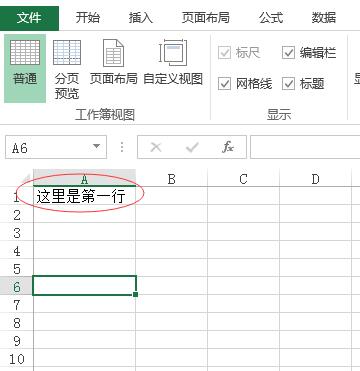
wählen Sie die Zelle mit der Anzahl der einzufügenden Zeilen aus,
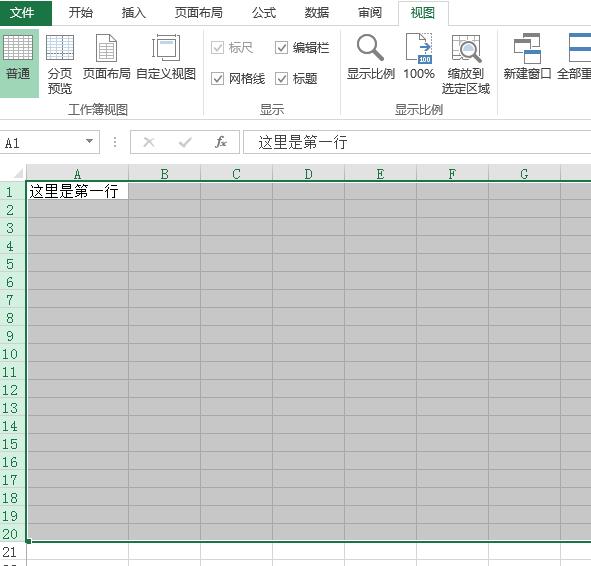
klicken Sie mit der rechten Maustaste auf die ausgewählte Zelle, um die Einfügefunktion anzuzeigen,
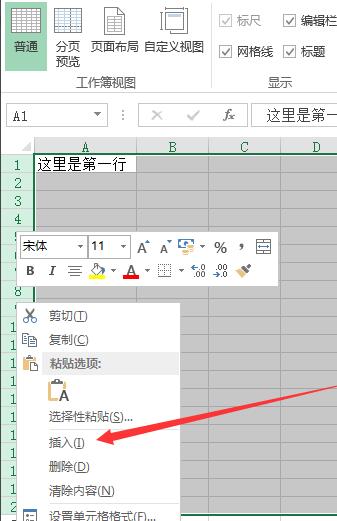
klicken Sie auf Einfügen in Fügen Sie die Anzahl der Zeilen stapelweise ein. Markieren Sie nun erneut die Position der ersten Zeile und Spalte, wählen Sie die Zelle aus, in die Sie die Anzahl der Spalten einfügen möchten, und klicken Sie mit der rechten Maustaste auf den ausgewählten Bereich, um die anzuzeigen Funktion „Einfügen“:
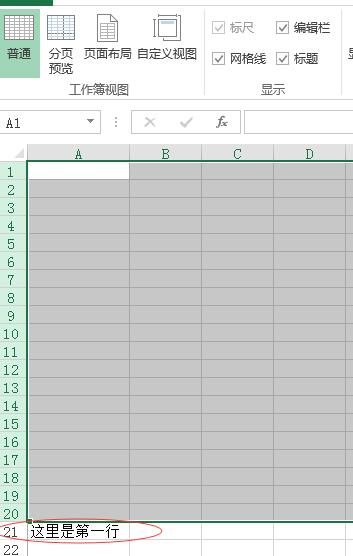
Klicken Sie auf „Einfügen“, um das Optionsfeld „Einfügen“ aufzurufen. Klicken Sie auf „Stellen Sie sicher, dass Sie die Anzahl der Spalten stapelweise einfügen“.
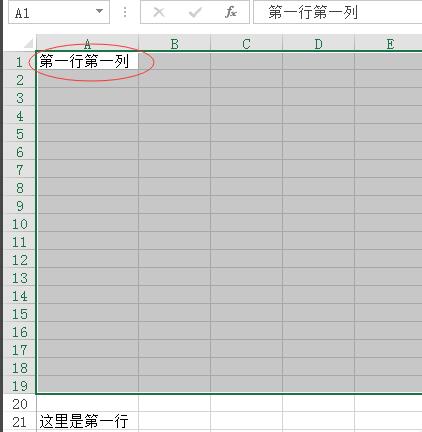
Das obige ist der detaillierte Inhalt vonSo fügen Sie Zeilen und Spalten stapelweise in Excel ein - So fügen Sie Zeilen und Zeilen stapelweise in Excel ein. Für weitere Informationen folgen Sie bitte anderen verwandten Artikeln auf der PHP chinesischen Website!
In Verbindung stehende Artikel
Mehr sehen- Ausführliche Erklärung zum Öffnen und Lesen von CSV-Dateien
- Schritte und Vorsichtsmaßnahmen zum Öffnen und Verarbeiten von Dateien im CSV-Format
- Methoden und Tipps zum Öffnen von CSV-Dateien: Geeignet für eine Vielzahl von Software
- Eine Kurzanleitung zur CSV-Dateibearbeitung
- Erfahren Sie, wie Sie CSV-Dateien richtig öffnen und verwenden

